Преглед на хронологията и възстановяване на изтритата хронология в Yandex Browser
Всеки браузър има хронология на посещенията на сайтове, която съхранява сайтовете, които сте посетили, откакто сте инсталирали браузъра или последното изчистване на хронологията. Това е много удобно, когато трябва да намерите изгубен сайт. Същото важи и за хронологията на изтеглянията. Браузърът поддържа запис на всички изтегляния, така че в бъдеще можете лесно да видите какво е изтеглено и къде. В тази статия ще ви кажем как да отворите история в браузър Yandex, както и начин да отворите изтрита история.
Прегледът на историята на сайтовете в Yandex.Browser е доста прост. За да направите това, щракнете Меню > История > История. Или използвайте клавишни комбинации: в отворен браузър натиснете едновременно Ctrl + H.
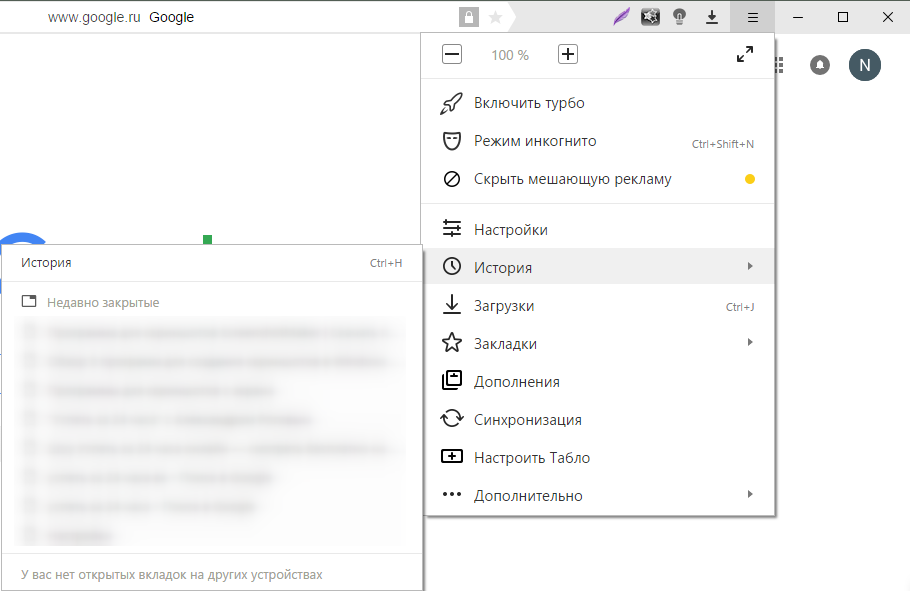
Всички страници в историята са сортирани по дата и час. В най-долната част на страницата има бутон Преди”, което ви позволява да видите историята на дните в низходящ ред.
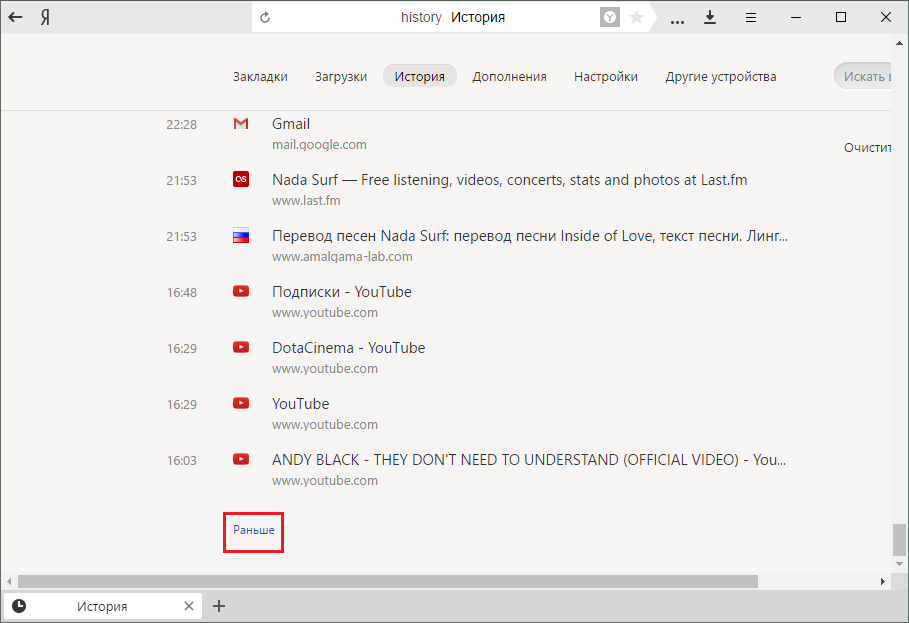
Ако трябва да намерите нещо в историята, тогава от дясната страна на прозореца ще видите полето " История на търсенията". Тук можете да въведете ключова дума, например заявка в търсачка или име на сайт. Например така:
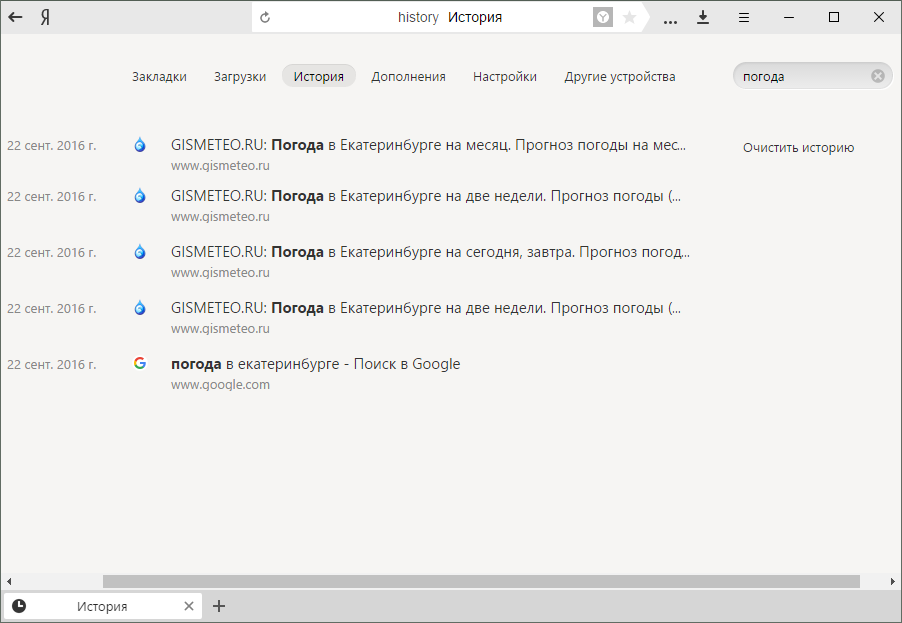
И ако задържите курсора на мишката върху името и щракнете върху стрелката, която се появява до него, можете да използвате допълнителни функции: преглед на цялата история от същия сайт или изтриване на запис от историята.
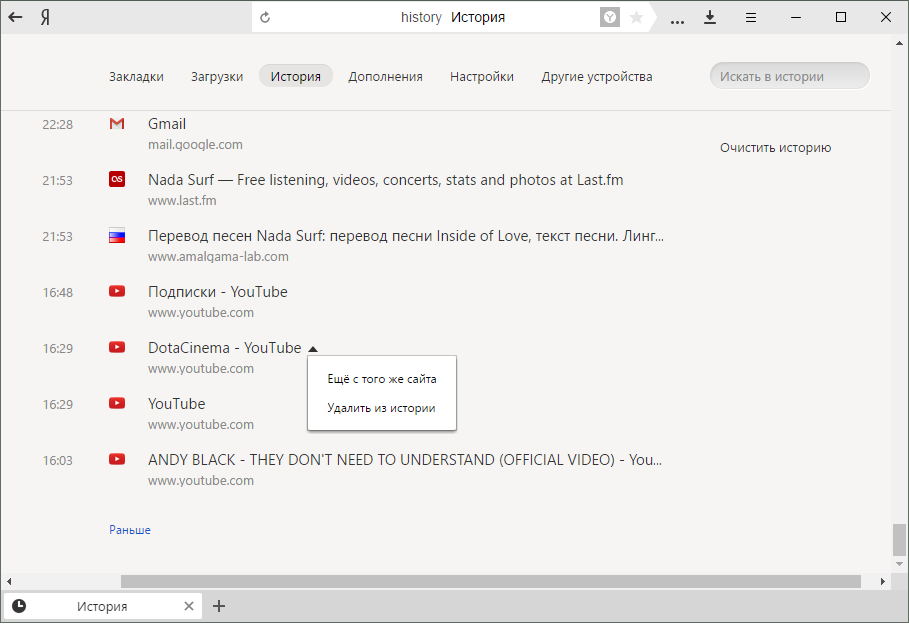
За да видите хронологията на изтеглянията си, щракнете върху Меню > ИзтеглянияИли просто натиснете Ctrl + J едновременно.
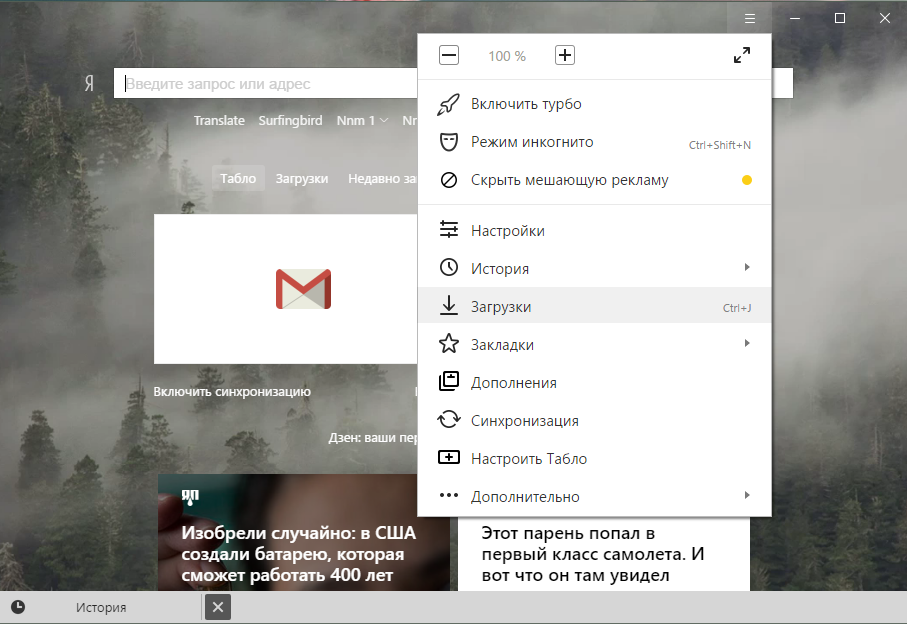
Стигаме до страница, подобна на историята на сайтовете. Принципът на действие тук е абсолютно същият.

Но ако задържите курсора на мишката върху името и извикате контекстното меню на триъгълника, можете да видите няколко полезни допълнителни функции: отваряне на изтегления файл; покажете го в папка; копирайте връзката, отидете на източника на файла (т.е. на сайта), изтеглете отново и премахнете от списъка.
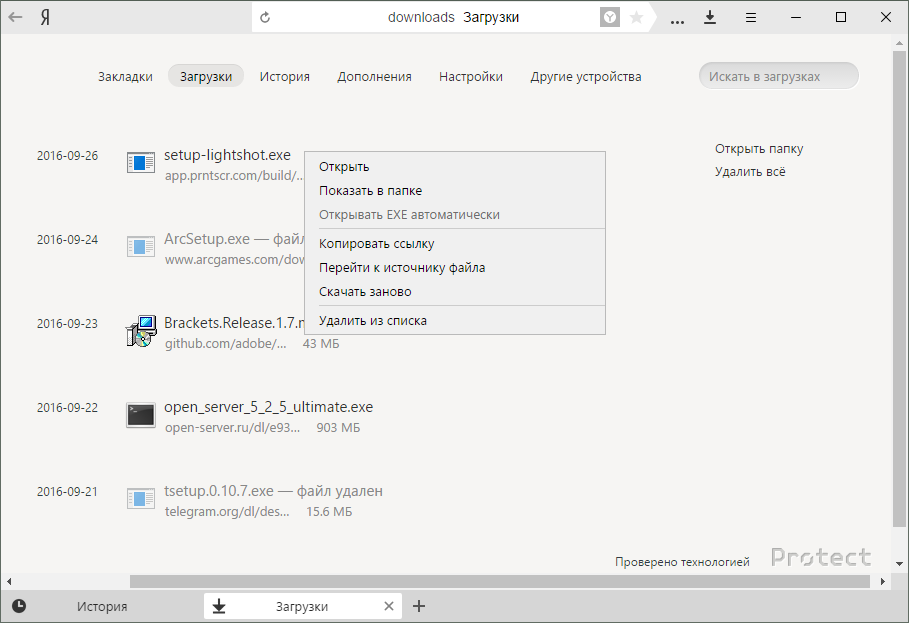
Преглед на изтритата история в Yandex.Browser
Често се случва да изтрием историята и след това трябва да я възстановим. И за да видите изтритата история в браузъра Yandex, има няколко начина.
Метод 1. Чрез кеша на браузъра
Ако не сте изчистили кеша на браузъра, но сте изтрили хронологията на изтеглянията, поставете тази връзка в адресната лента - браузър://кеши отидете в кеша на Yandex.Browser. Този метод е доста специфичен и няма гаранция, че ще можете да намерите желания сайт. Освен това показва само последните посетени сайтове, а не всички.

Метод 2. Инструменти на Windows
Ако имате активирано възстановяване на системата, можете да опитате да се върнете назад. Както вече трябва да знаете, възстановяването на системата няма да засегне вашите документи, лични файлове и онези файлове, които са се появили на компютъра след създаването на точката за възстановяване. Като цяло няма от какво да се страхувате.
Можете да стартирате System Restore по следния начин:
1. в Windows 7: Започнете > Контролен панел;
в Windows 8/10: Щракнете с десния бутон върху Започнете > Контролен панел;
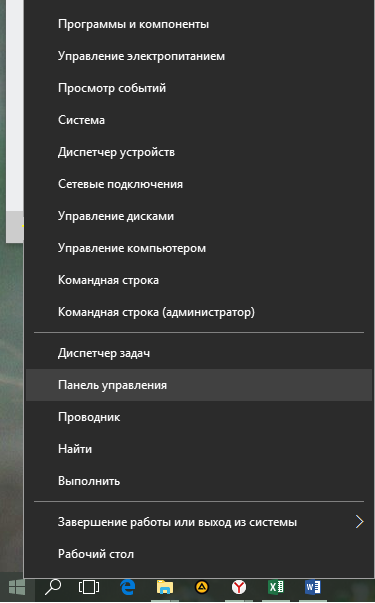
2. превключете изгледа на " малки икони", намерете и щракнете върху " Възстановяване»;
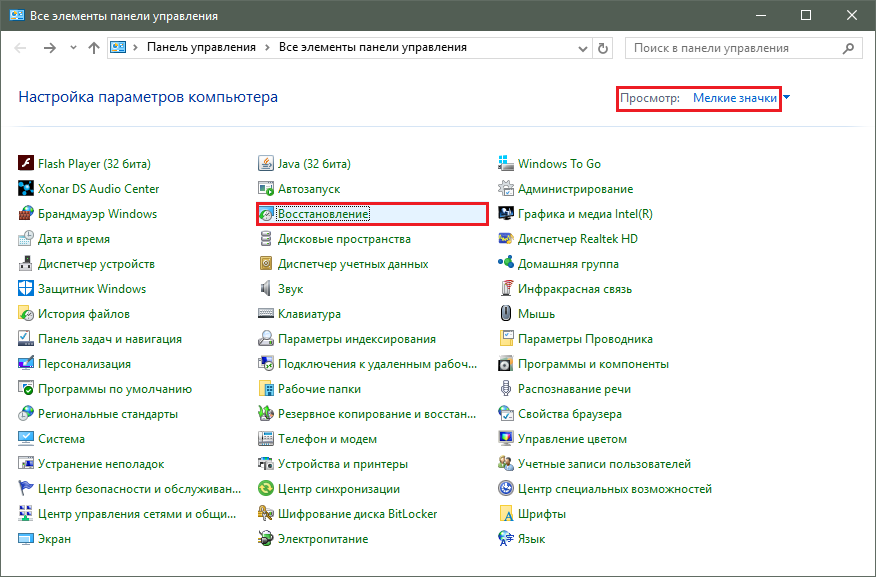
3. щракнете върху " Стартиране на възстановяването на системата»;
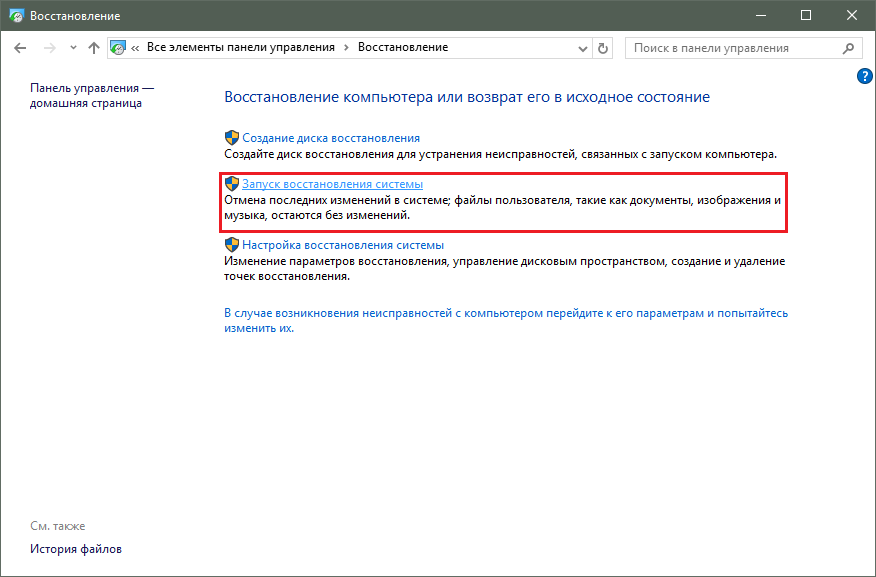
4. следвайте всички подкани на помощната програма и изберете датата, предхождаща датата на изтриване на историята от браузъра.
След успешно възстановяване проверете хронологията на браузъра си.
Метод 3. Софтуер
С помощта на програми на трети страни можете да опитате да възстановите изтритата история. Можем да направим това, защото историята се съхранява локално на нашия компютър. Тоест, когато изтрием историята в браузъра, това означава, че изтриваме файла на компютъра, заобикаляйки кошчето. Съответно използването на програми за възстановяване на изтрити файлове ще ни помогне да разрешим проблема.
Можете също така да изберете всяка друга програма за възстановяване на изтрити файлове, за които вече говорихме преди.














